產品支持
您可以閱覽產品的相關CAD文檔和視頻教程等內容,以便于更好的使用浩辰CAD系列軟件。
2023-12-05 285 CAD打斷
在查看CAD圖紙的過程中,有時會需要刪除圖中的某條直線的一部分。此時,我們可能會困惑,是否可以直接在CAD看圖軟件中將其打斷刪除呢?然而,我們的憂慮是多余的,因為浩辰CAD看圖王電腦版中的CAD打斷功能可以輕松解決這個問題,一起來看看吧!
1、確定要進行CAD打斷的位置
如下圖所示,這是一整條直線,而我們想要打斷刪除的正是其中的一小部分。
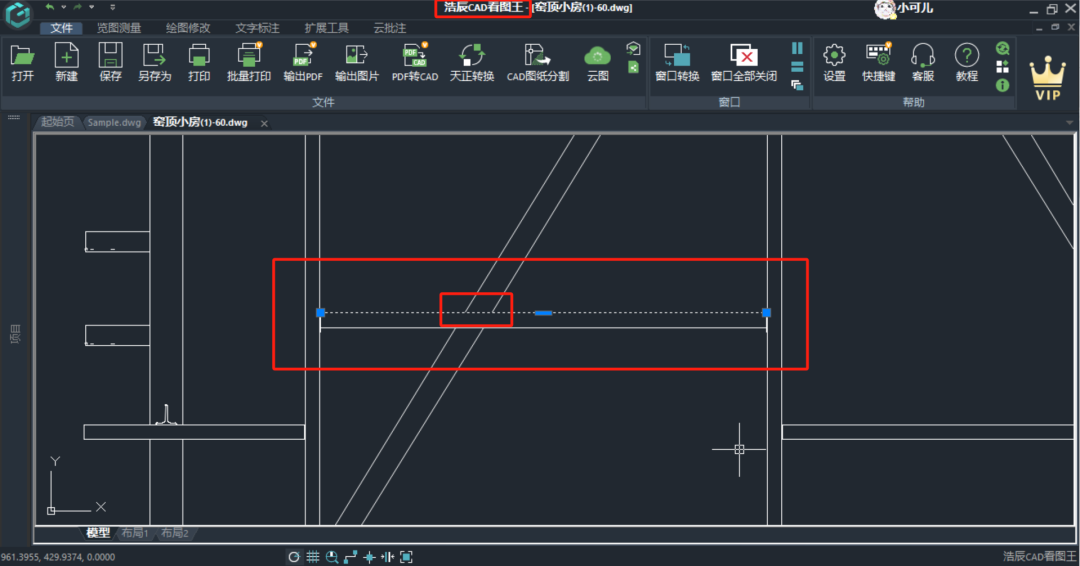
2、調用CAD打斷功能
在浩辰CAD看圖王電腦版上方菜單欄選擇【繪圖修改】,點擊【打斷】,在圖紙上選擇需要打斷對象,即前面提到的這一整條直線;
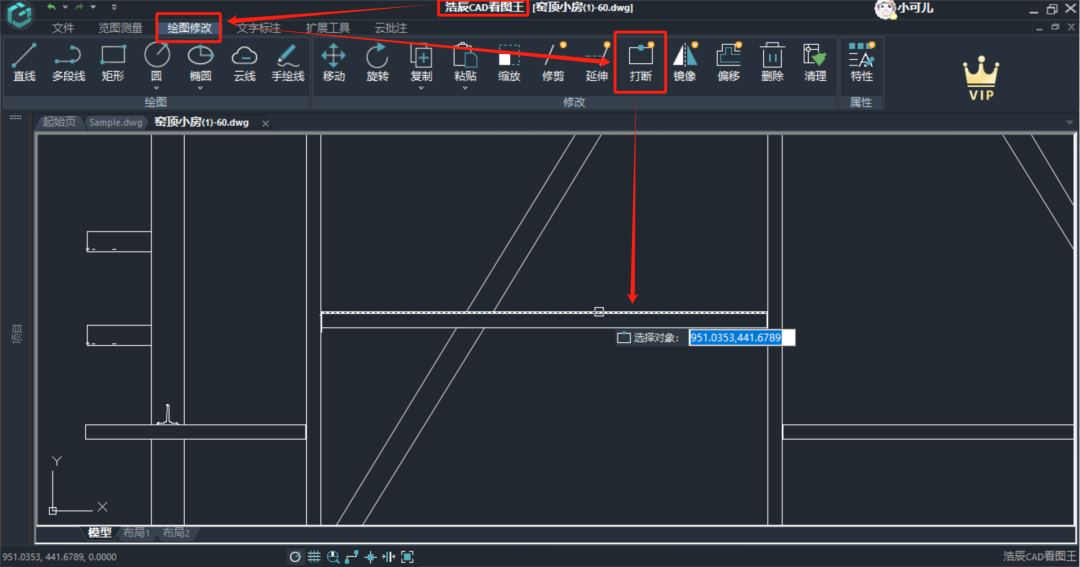
3、指定打斷點
選中之后,根據文字提示【指定打斷點】。
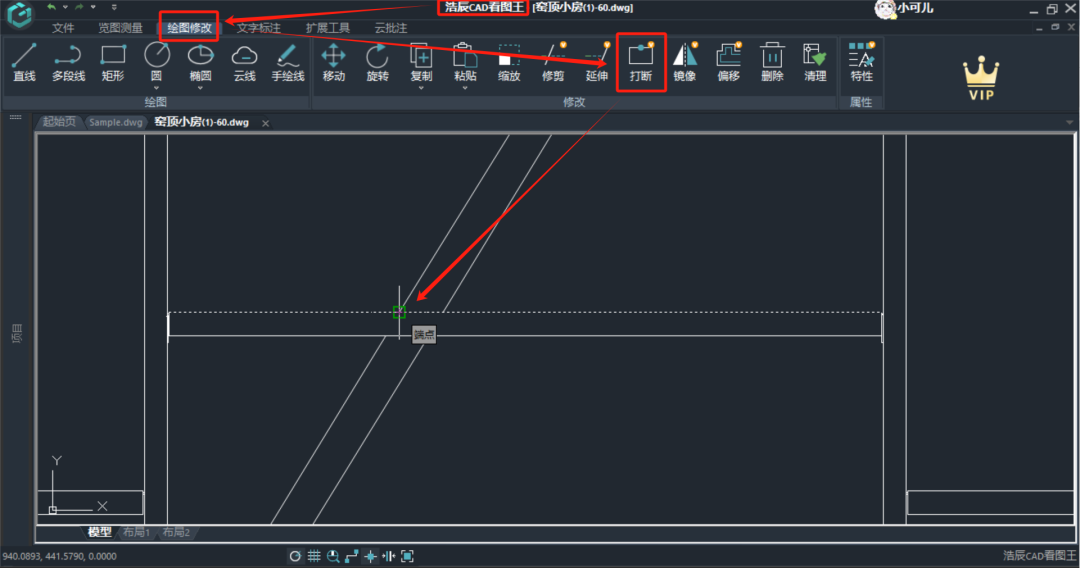
確定打斷點之后,我們會發現原本的一整條直線已經沿著我們的打斷點被分成了兩部分。
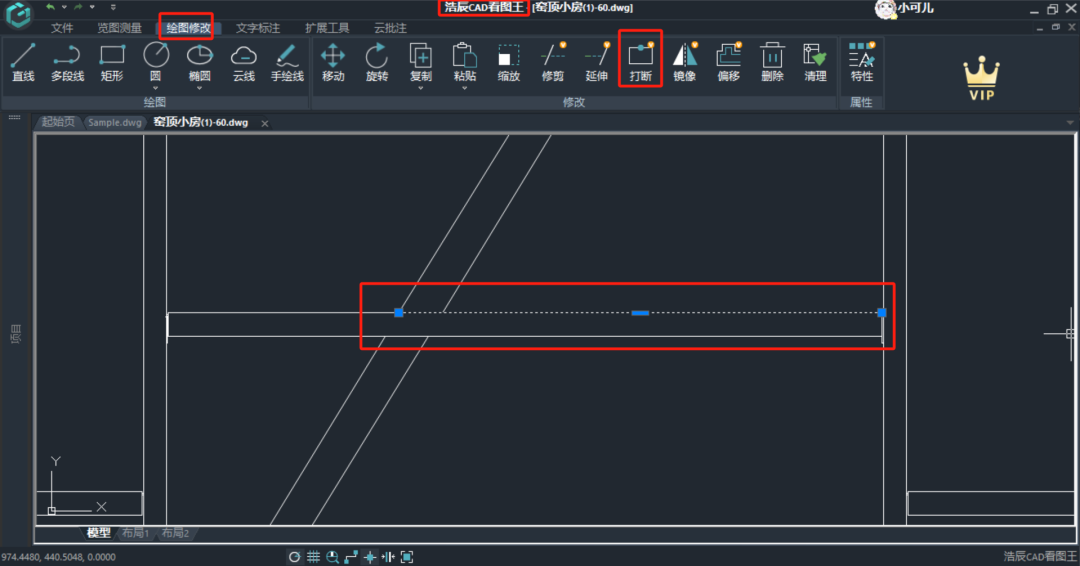
重復上面的操作,選擇另一個打斷點將剩下的直線再次打斷即可完成CAD打斷操作。
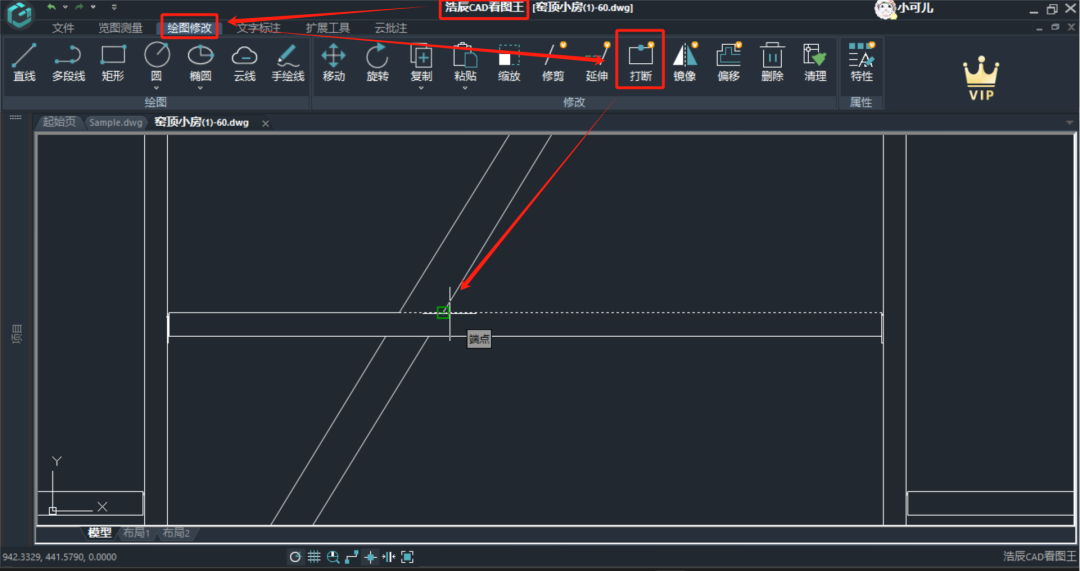
4、刪除多余線段
直線打斷后,中間的這一小段已經是一個單獨的個體了,這個時候我們就可以直接將這一段進行刪除了。
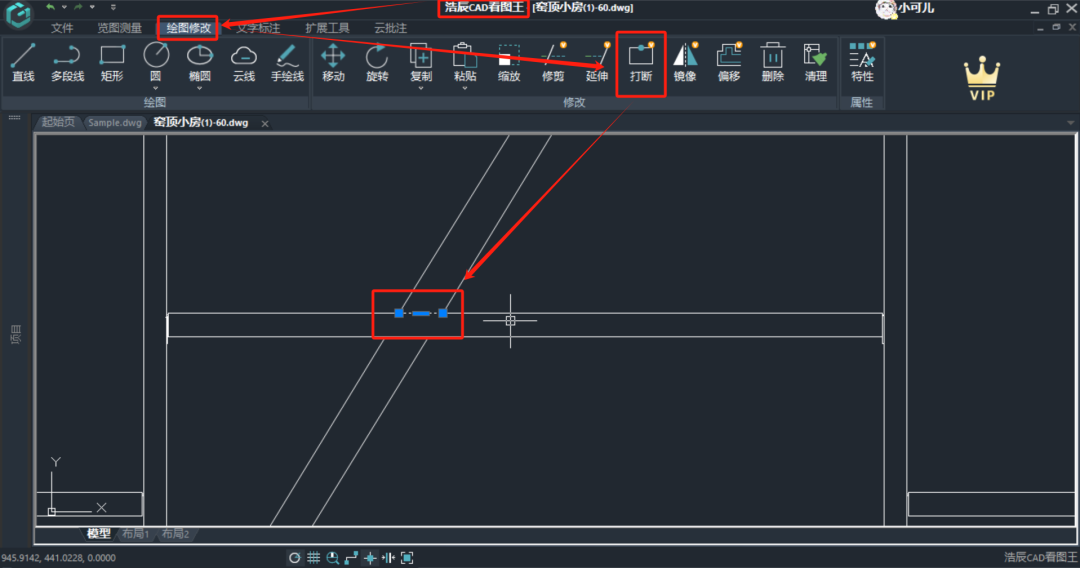
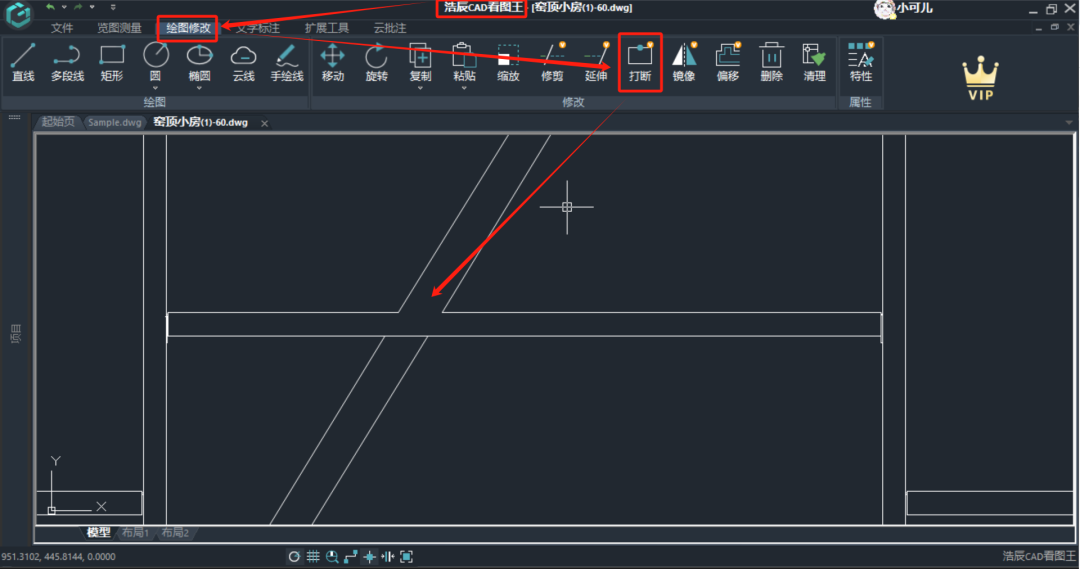
以上就是浩辰CAD看圖王電腦版中CAD打斷功能詳解,希望對大家有所幫助,對此感興趣的設計師朋友們趕緊下載體驗一下吧!
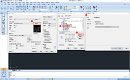
2023-07-26

2023-11-17

2023-09-08
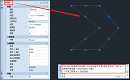
2023-08-21

2023-11-09

2023-12-22
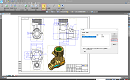
2023-12-28

2023-07-28